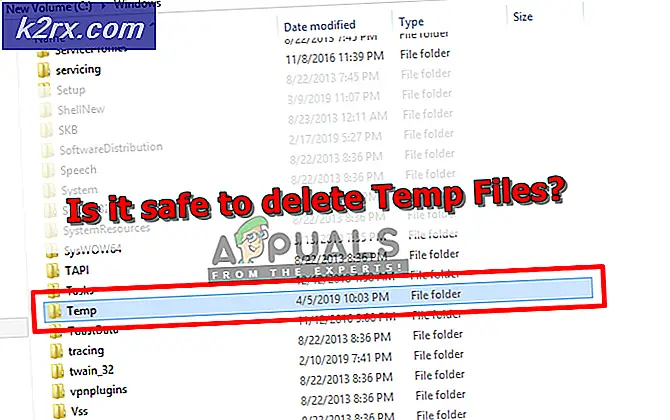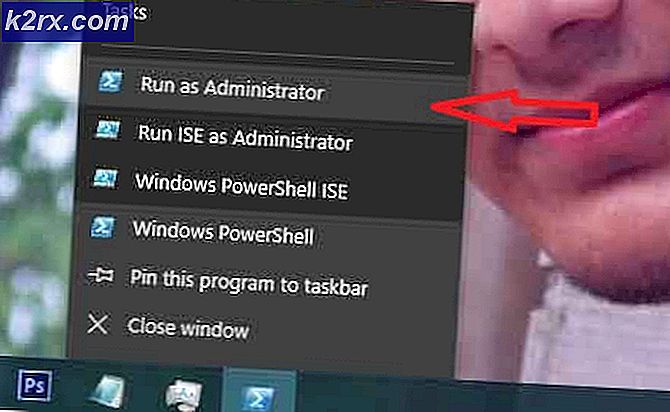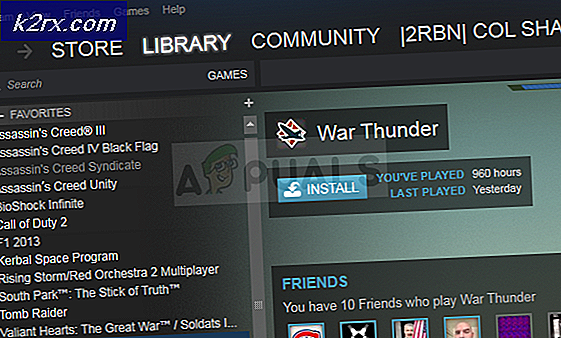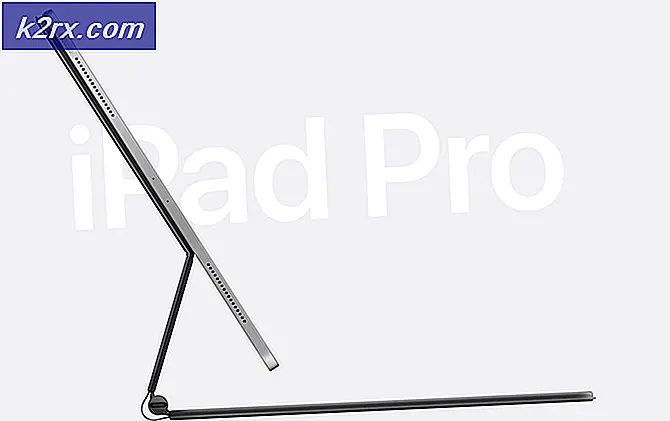Bagaimana Cara Mengelola dan Menyinkronkan Server WSUS dengan Pembaruan Microsoft?
Pembaruan komputer jauh lebih penting daripada biasanya. Banyak dari kita yang mengabaikan update yang dikeluarkan oleh Microsoft untuk Windows masing-masing yang seringkali memperbaiki berbagai bug. Meskipun, ada kalanya pembaruan tertentu merusak sesuatu sementara juga memperbaiki masalah yang berbeda, tetapi itu sering diselesaikan di pembaruan berikutnya. Untuk alasan ini, mengabaikan pembaruan bukanlah hal yang benar untuk dilakukan.
Pembaruan Windows sering kali dikemas dengan, selain perbaikan bug umum dan peningkatan stabilitas, pembaruan keamanan dan tambalan yang sangat penting di dunia modern ini. Keamanan tidak hanya menjadi perhatian terbesar dari administrator jaringan, tetapi juga menjadi perhatian setiap konsumen yang berhubungan dengan privasi mereka secara langsung. Itulah sebabnya, memastikan bahwa komputer atau grup komputer Anda memiliki keamanan yang diperlukan serta pembaruan lain yang diinstal sangat penting. Layanan Pembaruan Server Windows atau WSUS adalah program komputer yang membantu Anda menyebarkan tambalan dan pembaruan pada sistem Anda untuk memastikan bahwa mereka selalu diperbarui. Untuk menjaga sistem Anda tetap mutakhir, Anda harus menyinkronkan server WSUS dengan situs Pembaruan Microsoft sehingga Anda mengetahui pembaruan terbaru yang tersedia untuk mesin Anda.
Tugas ini semakin dipermudah karena perkembangan dunia digital. Semakin kita terjun ke dunia digital, semakin mudah tugas harian kita. Khusus untuk administrator jaringan, tidak diragukan lagi bahwa pekerjaan mereka sekarang jauh lebih mudah. Semua ini berkat perkakas modern yang telah dikembangkan untuk memenuhi kebutuhan dunia yang serba cepat ini. Harus menginstal pembaruan secara manual di jaringan besar adalah pekerjaan yang cukup, terutama ketika Anda mempertimbangkan fakta betapa besar jaringan telah menjadi.
Mengunduh dan Memasang Manajer Patch Solarwinds
Ada berbagai macam perbedaanperangkat lunak manajemen tambalan tersedia di internet yang dapat Anda unduh dan gunakan. Manajer Patch memudahkan pekerjaan administrator sistem karena membantu Anda mengunduh dan menginstal patch pada komputer yang harus Anda perbarui secara manual yang merupakan mimpi buruk.
Manajer Patch Solarwinds (Unduh disini) adalah perangkat lunak manajemen tambalan yang membantu Anda mengatasi kerentanan apa pun di sistem Anda. Selain itu, ini memberikan pengalaman manajemen tambalan yang disederhanakan bersama dengan pelaporan fitur tambalan apa pun yang membantu Anda tetap diperbarui dari tambalan yang sedang diterapkan. Anda juga dapat menjadwalkan tugas dengan bantuan Patch Manager sehingga mereka dijalankan setiap hari, mingguan atau basis lain yang tersedia yang menghemat waktu dan kekhawatiran Anda untuk melakukan hal yang sama setiap hari berulang kali.
Kami akan menggunakan Manajer Patch Solarwinds untuk menyinkronkan server WSUS dengan situs pembaruan. Karena itu, lanjutkan dan unduh alat dari tautan yang disediakan. Anda dapat mendaftar dalam masa uji coba 30 hari yang berfungsi penuh dari produk yang ditawarkan oleh Solarwinds untuk mengevaluasi produk sendiri.
Setelah Anda mengunduh alat, ekstrak ke lokasi yang diinginkan dan kemudian buka. Wizard penginstalan cukup sederhana dan tidak memerlukan banyak konfigurasi. Namun, Anda harus menentukan apakah Anda ingin menginstal hanya konsol administrator atau komponen server di komputer. Direkomendasikan agar Anda menginstal konsol administrator pada sistem lokal Anda sehingga Anda dapat dengan mudah mengaksesnya dan hanya menginstal komponen server pada komputer yang Anda inginkan untuk menyebarkan pembaruan. Selain itu, tidak ada yang istimewa dalam wizard penginstalan dan dapat ditangani hanya dengan beberapa klik.
Menambahkan Server WSUS ke Patch Manager
Sebelum Anda dapat menyinkronkan server WSUS dengan situs Pembaruan Microsoft melalui Manajer Patch, Anda harus menambahkan server WSUS ke Manajer Patch Solarwinds terlebih dahulu. Setelah selesai, Anda akan dapat melihat server Anda di bawah Layanan Pembaruan. Satu hal yang perlu diingat adalah bahwa akun yang Anda berikan saat meluncurkan Konsol Administrator Patch Manager untuk pertama kalinya ada di grup Administrasi WSUS di semua server WSUS. Setelah itu, untuk menambahkan server WSUS, lakukan hal berikut:
- Buka Konsol Administrator Patch Manager sebagai administrator.
- Perluas file Perusahaan kategori dan kemudian klik Memperbarui Jasa.
- Di sisi kiri, di Tindakan menu, klik pada Menambahkan atau Konfigurasi WSUS Server pilihan.
- Masukkan alamat IP atau itu nama host dari server WSUS di file Server Nama bidang.
- Setelah itu, klik Menyelesaikan tombol.
- Untuk porta, klik menu drop-down dan pilih port tergantung pada sistem operasi dan SSL. Jika Anda sedang berlari Windows Server 2008 dengan SSL, pilih 443 jika tidak, pergilah dengan 80. Untuk versi Windows Server lainnya, pilih 8531 jika SSL diaktifkan dan 8530 jika SSL dinonaktifkan.
- Setelah itu, isi kolom dan pilihan yang tersisa.
- Untuk menguji detail yang Anda berikan, klik Uji Koneksi pilihan. Sekarang, API WSUS akan dihubungi oleh Manajer Patch untuk membuat koneksi. Jika koneksi gagal, Anda dapat mencoba menggunakan port yang sesuai (misalnya 8531 alih-alih 8530) untuk melihat apakah berhasil.
- Terakhir, klik Menyimpan tombol untuk menambahkan server WSUS.
Sinkronisasi WSUS Server dengan Microsoft Update Site
Ternyata, untuk mendapatkan pembaruan terbaru yang tersedia, Anda harus menyinkronkan server WSUS dengan situs pembaruan Microsoft. Ini penting karena jika Anda hanya sekali menyinkronkan server dengan situs pembaruan atau tidak melakukannya sama sekali, Anda tidak akan dapat menerima pembaruan terkini. Ini karena pemutakhiran tidak didorong ke server WSUS Anda oleh Microsoft, melainkan ditautkan ke situs pemutakhiran. Jadi yang terjadi adalah server WSUS melewati situs pembaruan untuk memeriksa apakah ada pembaruan baru yang tersedia. Jadi, jika Anda tidak menyinkronkannya, Anda tidak akan pernah tahu kapan pembaruan baru tersedia untuk sistem Anda dan akibatnya, mesin Anda berisiko diserang oleh penyerang jahat atau bug lainnya.
Untuk menyinkronkan server WSUS, Anda harus membuat tugas jadwal di Manajer Patch yang akan meminta server WSUS melakukan ping ke situs pembaruan untuk melihat apakah ada pembaruan baru. Berikut cara melakukannya:
- Di jendela Patch Manager, perluas file Perusahaan kategori dan kemudian klik Memperbarui Jasa.
- Setelah itu, klik kanan pada server WSUS Anda dan kemudian klik Sinkronisasi Server pilihan.
- Setelah itu, di Opsi Tugas wizard, Anda harus mengklik Jelajahi Komputer pilihan.
- Pilih server WSUS dengan memperluas Perusahaan dan Memperbarui Jasa.
- Setelah itu, klik Menambahkan Terpilih opsi untuk menambahkan server WSUS ke daftar dan kemudian klik Ya baik.
- Lalu klik Lanjut. Berikan tugas deskripsi dan nama.
- Pilih frekuensi tugas. Anda dapat memilih untuk menjalankannya setiap hari, mingguan, atau bulanan di Pengaturan Terjadwal kotak dan kemudian klik Sunting pilihan.
- Kemudian, di Susunan acara Waktu kotak, Anda harus menyediakan waktu dan hari. Jika Anda ingin menggunakan Greenwich Berarti Waktu, pastikan untuk mencentang Waktu Universal kotak.
- Setelah itu, di Kambuh Pola kotak, Anda harus memilih kapan server WSUS melakukan sinkronisasi dengan situs Pembaruan Windows.
- Mengatur Kambuh Jarak untuk tidak pernah berhenti sehingga tugas tidak pernah berhenti lalu klik baik tombol.
- Pengaturan kemudian ditampilkan di Susunan acara Pengaturan kotak.
- Klik Lanjut untuk menyelesaikan Opsi Tugas Penyihir. Terakhir, klik Selesai untuk membuat tugas jadwal.
Memeriksa Status Sinkronisasi Server WSUS
Jika Anda ingin memeriksa status sinkronisasi server WSUS Anda, Anda dapat melakukannya dengan menavigasi ke server WSUS. Berikut cara melakukannya:
- Perluas file Perusahaan kategori dan kemudian klik Memperbarui Jasa.
- Klik pada Server WSUS Anda. Anda akan dapat memeriksa status sinkronisasi di Detail tab.